Яка IP -адреса маршрутизатора та як його дізнатися

- 1331
- 10
- Manuel Smith
Кожен пристрій, що працює з Інтернетом, має свою IP -адресу. Це стосується не лише стаціонарного комп’ютера, але і до інших гаджетів і, зокрема, маршрутизаторів, які більш відомі під терміном "маршрутизатори". Як правило, більшість користувачів не відчувають потреби в цих даних після налаштування, але іноді є необхідність з’ясувати цю адресу, щоб змінити налаштування ключа. Як це зробити, буде представлений у майбутньому матеріалі.

Спосіб дізнатися IP -адресу з комп'ютера
Необхідність отримання інформації про IP -адресу часто виникає, коли Інтернет перестає працювати стабільно. Можливо, необхідно змінити налаштування мережі Wi-Fi або зміну пароля на неї. Давайте подивимось, як це зробити за допомогою персонального комп’ютера, який найчастіше встановлюється в офісі або вдома. Щоб побачити інформацію про шлюз, вам потрібно зв’язатися з нашим з'єднанням.
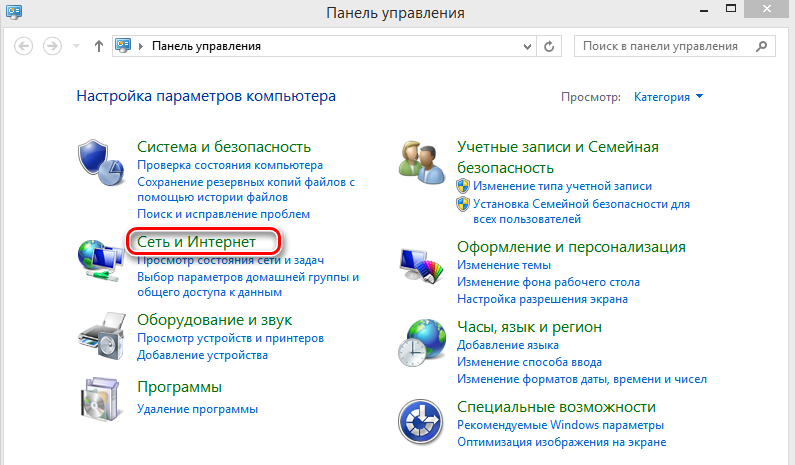
Отже, насамперед, ми відкриваємо один із розділів провідника комп'ютера - "мережеві з'єднання". Зазвичай це відображає інформацію про всі адаптери, з якими ми працюємо. Знайдіть значок, що вказує на підключення до Інтернету, та натисніть на нього правильною кнопкою. Вибір підрозділу під назвою "Центр управління мережами ...". Ми шукаємо розділ для зміни параметрів адаптера (він буде називатися).
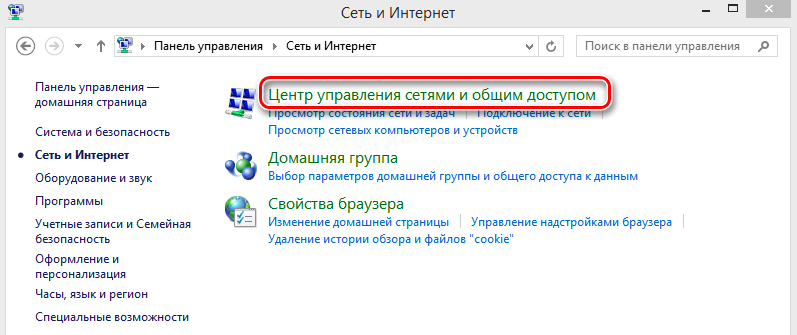
Тепер ми вибираємо з'єднання, встановлене на нашому ПК у налаштуваннях мережі Windows. Це можна зробити в локальній мережі або за допомогою Wi-Fi. Вам потрібно вибрати стан нашого з'єднання та натиснути клавішу з його інформацією. У нещодавно розгортаючому вікні вам потрібно знайти рядок "Блокування за замовчуванням ..." - бажана IP -адреса маршрутизатора буде вказана в ньому, яку ми використовуємо.
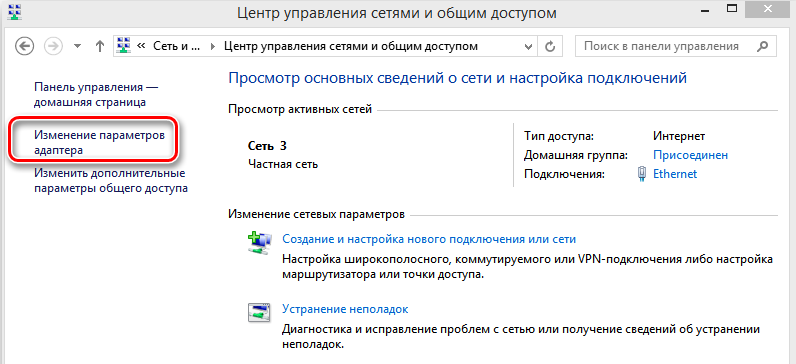
Ще один варіант отримання цих даних - використовуйте можливості командного рядка. Клацніть на клавіатурі комбінацію клавіш Win+R, а потім напишіть CMD та підтвердьте дію. Перед нами на дисплеї з’явиться командний рядок, де ми повинні написати команду такого типу "ipconfig/All". Відкривається вікно з протоколом, в якому IP -адреса буде записана в рядку "шлюз".
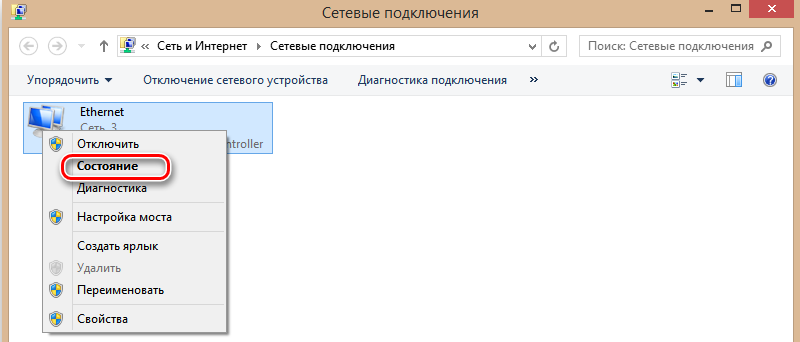
Припустимо, вам потрібно мати ідею, де отримати IP -адресу, з якою працює наш маршрутизатор. Тут вам потрібно зафіксувати різницю, оскільки вони зовнішні та внутрішні. Зовнішня - це адреса, яка призначена пристрою для кожного нового з'єднання до глобальної мережі. Місцева адреса присвоюється будь -якому гаджеду, який підключений за допомогою маршрутизатора, включаючи його сам. Зазвичай це виглядає у вигляді комбінації чисел, що починається з "192.168 ... ".
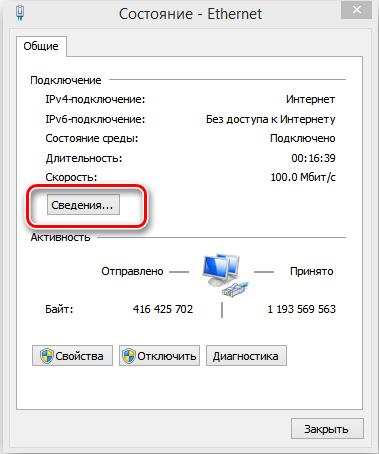
Існує можливість, як дізнатися IP -адресу маршрутизатора за допомогою спеціальних утиліт, розроблених для цих потреб. Їх багато в мережі, і багато з них прийдуть на допомогу користувачеві безкоштовно. Однак ми не опишемо кожного, а зупинимось на пару найбільш доступних:
- Програма від творців CCCLeaner під назвою Piriform Speccy. Він працює абсолютно безкоштовно і забезпечує різноманітне обладнання щодо обладнання в нашій системі. Однак у нашому випадку ми повинні бути зацікавлені лише у вкладці Мережі. Він надає різноманітну інформацію про вживані мережеві інтерфейси. Навпроти необхідного сервера шлюзу, який відображатиме дані нашого шлюзу;
- Приблизно подібним чином, інтерфейс нова утиліта шлюзу за замовчуванням працює. Відповідно до вищезазначеної процедури, ми підемо до точки з даними IP -з'єднання за замовчуванням.
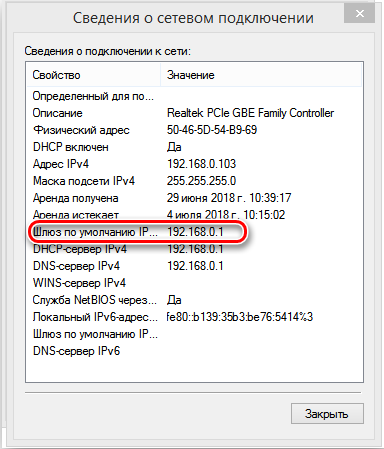
Як дізнатись IP -адресу з телефону або планшета
Припустимо, нам потрібно було з’ясувати нашу IP -адресу з телефону, планшета чи іншого подібного пристрою. Розглянемо це на прикладі гаджетів, що працюють над ОС Android, оскільки той самий питання для iOS буде розглянуто далі.
Щоб дізнатися внутрішній шлюз, ми робимо наступне:
- Відкрийте меню за допомогою налаштувань, підключившись до Інтернету.
- Ми шукаємо розділ з інформацією про телефон, планшет, пристрій, який буде називатися саме таким чином.
- У ньому ми знаходимо предмет "статус" або "загальну інформацію".
- Далі ми знайдемо рядок під назвою "IP -адреса", і в ньому він буде зареєстрований.
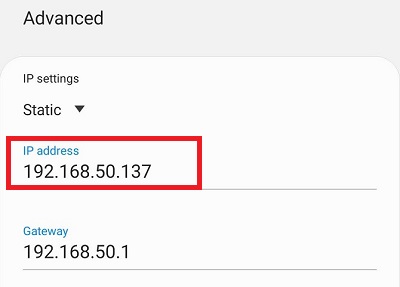
Вам доведеться діяти трохи інакше, якщо нам потрібно встановити зовнішній шлюз, а не локальний, наприклад, для введення деяких програм. Найкраще це зробити через будь -який браузер з функцією пошуку. Наприклад, ми відкриваємо Яндекс і пишемо в рядку "Мій IP". Клацніть на пошук та готуйтеся -виготовлена інформація.
Можна шукати за допомогою додатків. Ми будемо використовувати програму IP -інструментів. Досить знайти його з перевіреної служби, завантажити та встановити на свій смартфон. Після запуску інформація про внутрішні та зовнішні шлюзи, а також інші характеристики з'єднання будуть автоматично представлені.
На iPhone та iPad
Необхідно визначити IP-адресу на цих гаджетах всесвітньо відомої корпорації Apple. Для цього перейдіть до налаштувань пристрою. Якщо це iPhone, тоді виберіть розділ Wi-Fi. Ми відкриємо повний список доступних мереж, які ловить смартфон. Але ми вибираємо той, до якого зараз пов'язані. У новому вікні на екрані ми з’явимось перед нами про наш IP-за. Така інформація може бути корисною, коли ви хочете грати в онлайн -групу, в якій вимагається ця інформація.
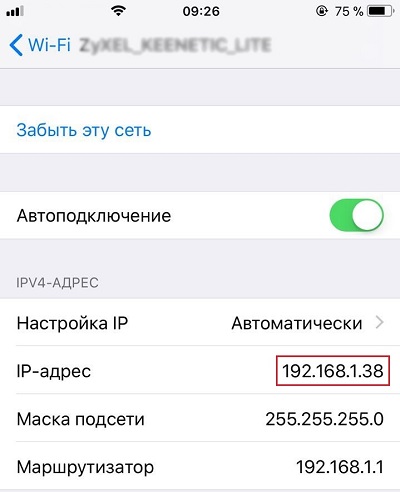
Аналогічно, шлюз визначається власниками iPad. Алгоритм буде однаковим, оскільки обидва ці гаджети функціонують на основі однієї операційної системи. Тому IP -адресу потрібно шукати в тому ж діалоговому вікні, що і у випадку з iPhone. Для цього перейдіть до меню у властивості з'єднання.
Як дізнатись IP -адресу маршрутизатора на MacOS
Отже, скажімо, що ми використовуємо операційну систему MacOS, і була потреба отримати IP-розрив для будь-яких подальших дій. Існує кілька способів встановити цю інформацію на комп’ютері з ОС MacOS. Алгоритм найпростішого буде виглядати наступним чином:
- По -перше, ми шукаємо пункт "Налаштування системи" у меню. У ньому ми натискаємо на розділ "мережа".
- Виберіть мережеве з'єднання, яке ми використовуємо. Клацніть на клавішу "Додатково".
- Ми переходимо на вкладку з іменем TCP/IP, де бажана адреса буде разом із елементом "маршрутизатор".
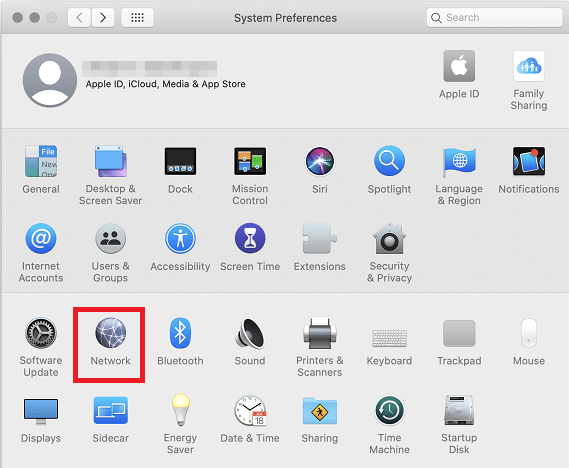
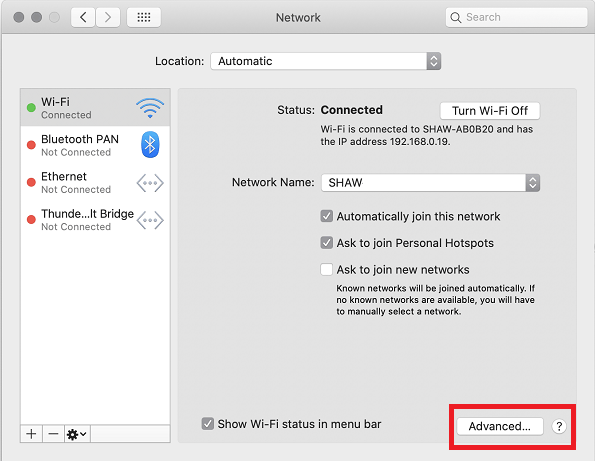
Як частина іншого сценарію, вам потрібно буде запустити команду NetStat через термінал. Вам потрібно знайти елемент програми, а в ньому є утиліти, де термінал буде надана можливість запустити термінал.
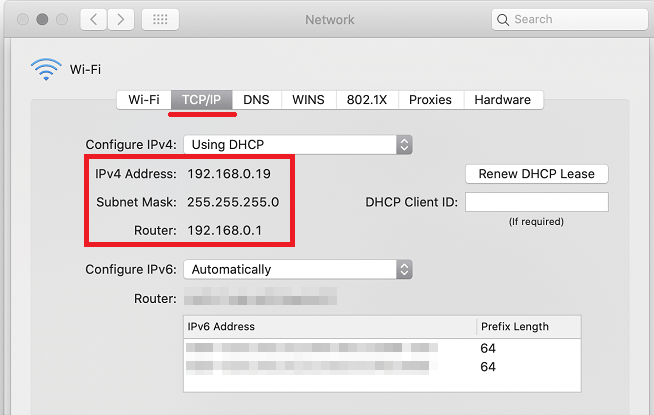
Як дізнатися шлюз на Linux
У більшості випадків параметри з'єднань встановлюються один раз, але іноді може знадобитися їх змінити або уточнити дані. Для того, щоб виконати такі операції в системі Linux, ми будемо використовувати одну з чотирьох команд ОС:
- Використання команди з іменем маршруту. В основному він використовується для встановлення інформації та управління маршами IP;
- З іншою командою - IP. За допомогою його довідки ви можете визначити IP-перенесення, шлях підключення за замовчуванням та іншу корисну інформацію;
- Через команду Netstat. Це інструмент, за допомогою якого ви можете зібрати різноманітні мережеві статистичні дані. Наприклад, все, що стосується вхідних або вихідних мережевих з'єднань, шлюзів, таблиць маршрутизації, мережевих інтерфейсів та інших речей;
- Використання функції routel. Це також допоможе з відкликанням даних у списку маршрутів із зазначеним форматом.
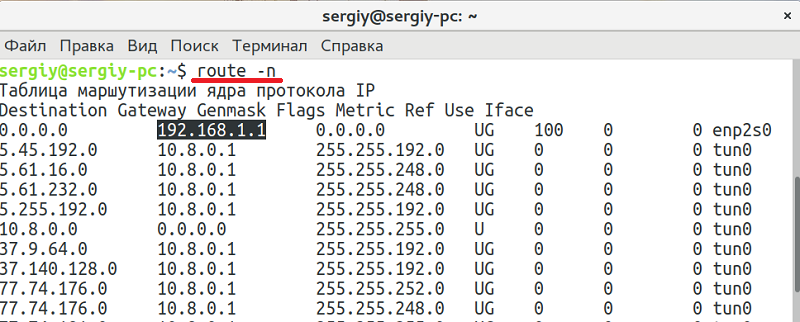
Як дізнатися зовнішню IP -адресу маршрутизатора
Варто сказати, що ця інформація не прихована, якщо вони не шифрують їх насильно. Існує ряд способів дізнатися зовнішню IP -адресу маршрутизатора, а потім вирішити, чи приховувати цю інформацію. Для тих, хто хоче забезпечити конфіденційність у цьому питанні, вам потрібно вдатися до допомоги VPN -серверів.
Для того, щоб згодом знову з’ясувати ваш шлюз, вам доведеться шукати веб -сайт, який може повернути інформацію користувачеві. Ви можете використовувати корисність PowerShell для цих цілей. У ньому потрібно буде ввести наступну команду: (Apploce-webrequest inconfig.Мені/ip). Зміст.TRIM ().
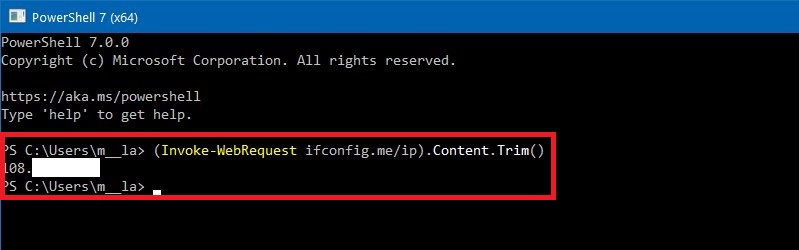
У мережі є багато служб, які будуть раді виконати цю роботу для вас. Досить ввести запит на Google у рядку "Пошук IP -адреси" і вибрати той, який, здається, є найбільш кращим. Коли можна отримати потрібні дані, краще зробити знімок сторінки та зберегти в певній папці на ПК чи іншому пристрої. Незважаючи на те, що інформація не є секретною, ви не повинні ділитися нею з іншими сторонніми користувачами для цілей безпеки. Якщо у вас є якісь питання чи міркування на тему сьогоднішнього огляду, поділіться ними в коментарях!
- « Топ-10 найкращих програм для малювання на ПК або планшеті
- Які гарячі клавіші надаються в ОС Windows »

